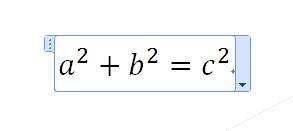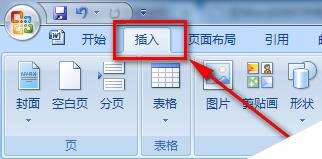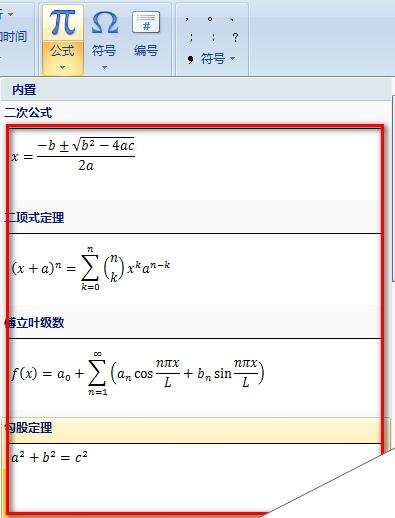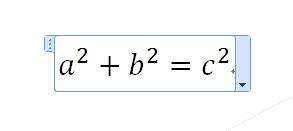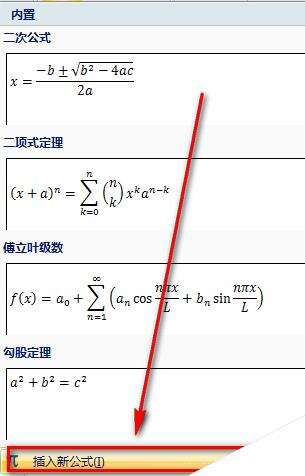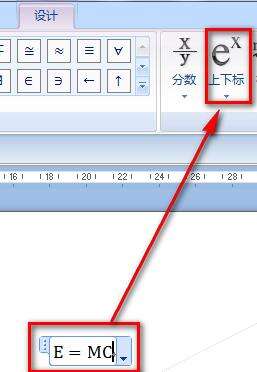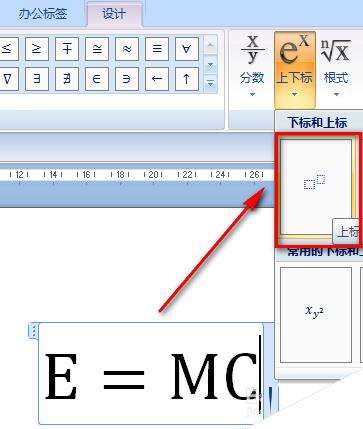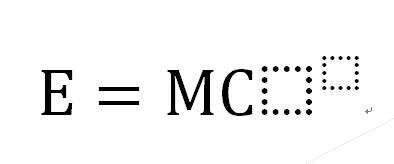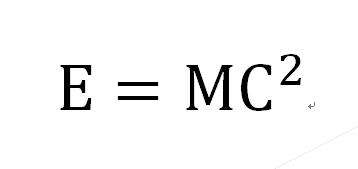Word里怎么插入数学公式呢?
办公教程导读
收集整理了【Word里怎么插入数学公式呢?】办公软件教程,小编现在分享给大家,供广大互联网技能从业者学习和参考。文章包含408字,纯文字阅读大概需要1分钟。
办公教程内容图文
1、首先,选中并激活功能区的【插入】选项卡。
2、选中功能区靠右边的【公式】。
3、点击【公式】后可以看到程序提供了很多常用公式,可以直接选择。
4、比如说插入勾股定理的公式。
5、如果没有自己想要的公式,可以点击【插入新公式】自行插入。
6、点击后Word页面就出现了如下的编辑框,里面可以直接键入公式。
7、再看下功能区,将自动激活一个【设计】的选项卡,里面有各种公式输入辅助工具。
8、下面,我们来输入一个著名的质能方程。
在方框内输入文本“E=MC”,然后点击【上下标】按钮。
9、选择下拉列表中的【上标】。
10、选择上标后,在文本后面会出来两个框,一个低,一个高。
11、选中“MC”两个文字,拖到第一个框里,然后在右上角的框输入2。这样,一个质能方程公式就输入完毕了。当然,也可以直接插入上下标的两个框,然后手动输入。
办公教程总结
以上是为您收集整理的【Word里怎么插入数学公式呢?】办公软件教程的全部内容,希望文章能够帮你了解办公软件教程Word里怎么插入数学公式呢?。
如果觉得办公软件教程内容还不错,欢迎将网站推荐给好友。